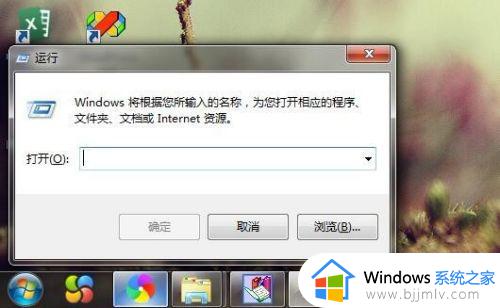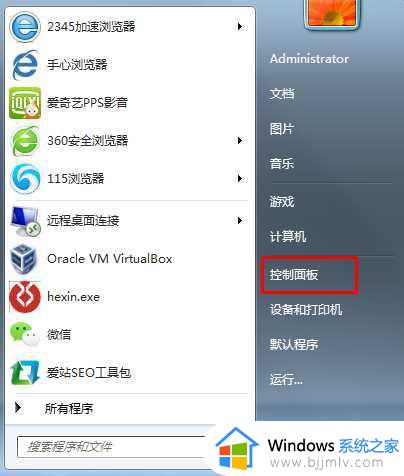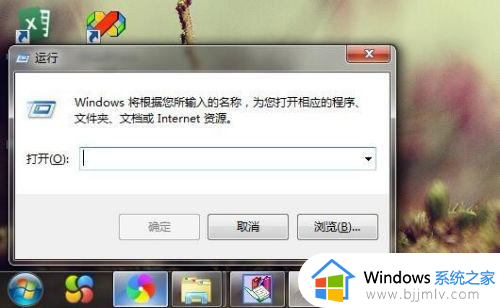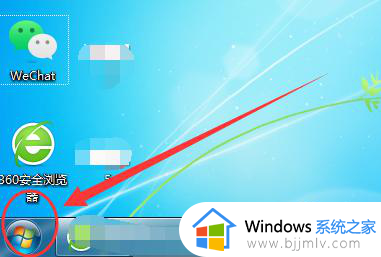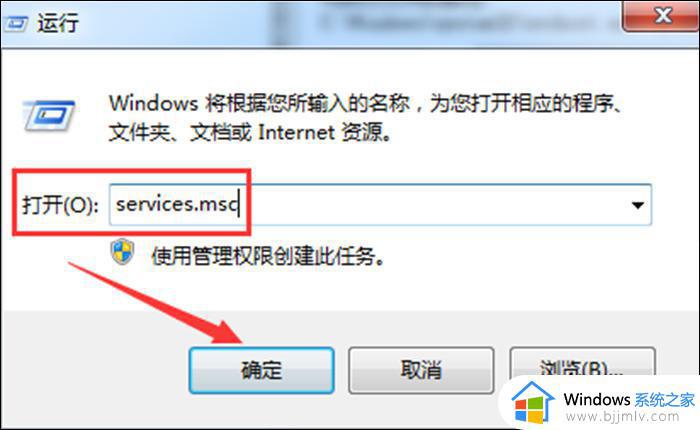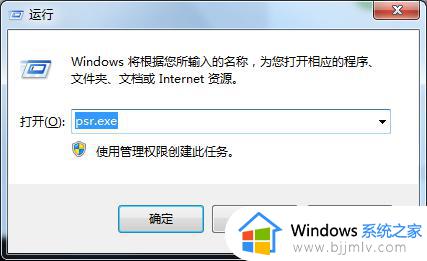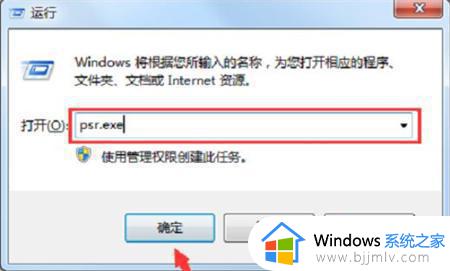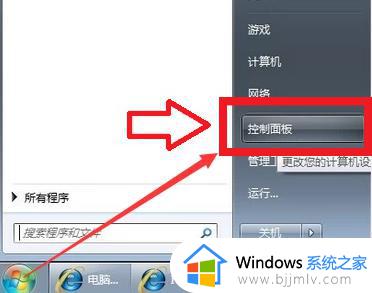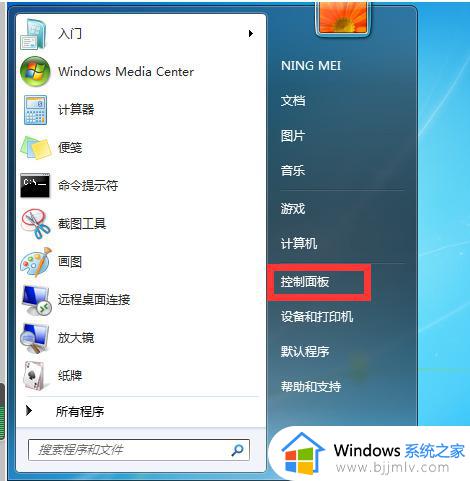windows7录屏功能怎么打开 windows7录屏功能在哪里开启
更新时间:2023-09-14 13:51:25作者:runxin
由于windows7系统具有强大的兼容性特征,因此很多用户都会选择这款系统来运行游戏,同时为了将windows7电脑在玩游戏过程中出现的一些精彩操作场景记录下来,我们可以开启微软系统自带的录屏功能来录制,可是windows7录屏功能在哪里开启呢?今天小编就给大家带来windows7录屏功能怎么打开,一起来看看吧。
具体方法:
1、同时按下win+R快捷键,打开运行对话框。如图:

2、在运行对话框中输入prs.exe,点击确定,进入问题步骤记录器。
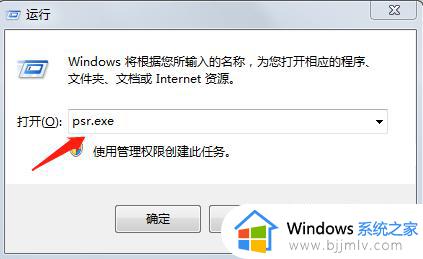

3、点击设置下拉菜单,点击设置,设置好输出位置,即文件存放位置。
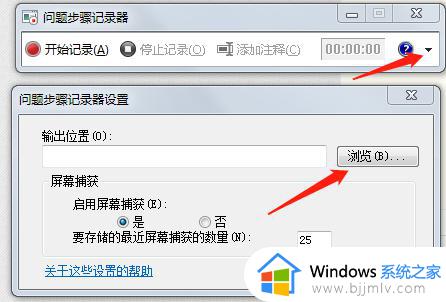
4、再点击开始记录,记录完成后点击停止记录。再到存放位置打开,文件是以网页的形式存放的,打开文件如图所示:
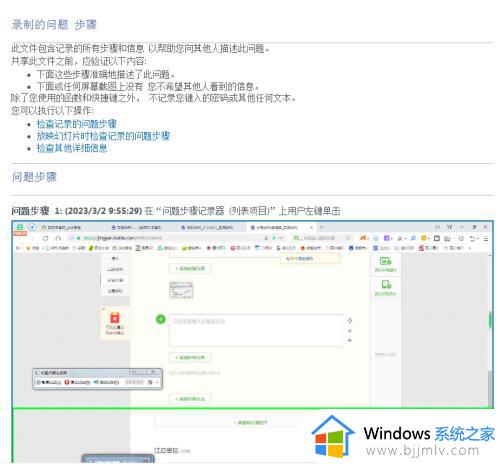
以上就是小编告诉大家的windows7录屏功能怎么打开全部内容了,还有不清楚的用户就可以参考一下小编的步骤进行操作,希望本文能够对大家有所帮助。